DD-WRT kan bruges til at erstatte firmware på din standard router. Det er praktisk talt et open source firmwarealternativ designet til specifikke routere. Det hjælper os med at fjerne begrænsningerne i standard router -firmware og låse nogle avancerede muligheder op og forbedre deres ydeevne.
Hvis du er sikker på, at din router bruger DD-WRT- firmware, kan du måske vide, hvordan du får adgang til dens indstillinger. Men inden du prøver, skal du sørge for at have følgende:
Hvad du har brug for:
- Trådløs router med DD-WRT firmware installeret
- En enhed til at få adgang til routerindstillingerne (pc, tablet eller mobiltelefon)
- Adgang til netværket over WiFi eller netværkskablet
- DD-WRT login IP-adresse, admin-brugernavn og adgangskode
Hvad er DD-WRT standard loginoplysninger?
Generelt blinkede routere med DD-WRT-firmwaren bruger følgende loginoplysninger, der giver brugeren adgang til routerindstillingerne:
IP -adresse: 192.168.1.1
Brugernavn: Root
Adgangskode: Admin
Hvis du ikke har ændret disse loginoplysninger før, vil du være i stand til at bruge dem, når du vil logge ind på din DD-WRT-router .
I tilfælde af at standard loginoplysninger ikke fungerer, og du kender ikke de brugerdefinerede, du kan få adgang til routerindstillingerne igen, når du nulstiller routeren til fabriksindstillinger. Når fabriksindstillingen er afsluttet, vil du være i stand til at logge ind ved hjælp af standardloginoplysningerne.
Hvordan logger man ind på en DD-WRT-router?
Nå, her er en kort trin-for-trin-guide, der viser dig de nøjagtige trin til at få adgang til DD-WRT-routerindstillingerne.
Trin 1 - Opret forbindelse til netværket
Vi har nævnt dette før, men det er virkelig vigtigt at forbinde din enhed til DD-WRT Router Network. Afhængig af den enhed, du bruger, kan du gøre det over WiFi eller bruge netværkskablet. I tilfælde af at du ikke har adgang til netværket, vil router -login -processen ikke være succesrig.
Trin 2 - Start din foretrukne webbrowser
For at se routerne webbaserede interface har vi brug for en webbrowser. Husk, at du ikke har brug for en aktiv internetforbindelse. Så åbn browseren på den enhed, du bruger, og flyt til det næste trin.
Trin 3 - Indtast DD -WRT IP -adressen i URL -bjælken
Standard IP, der bruges til at få adgang til DD-WRT-routerindstillingerne, er 192.168.1.1.
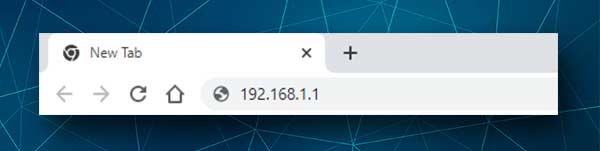
Indtast denne IP i browsere -URL -bjælken, og tryk på Enter, hvis du bruger en pc, eller tryk på gå, hvis du bruger en tablet eller en mobiltelefon. DD-WRT-kontrolpanelet skal vises. Dette betyder, at IP -adressen er korrekt.
I tilfælde af at IP er forkert, kan du prøve at finde routerne standard IP på egen hånd. Følg de trin, der er forklaret her , skal du bare vælge din enhed, så bliver du nødt til at rette IP om et øjeblik.
Trin 4 - Indtast brugernavnet og adgangskoden
Når du klikker på en af de vandrette faner, bliver du bedt om at indtaste et brugernavn og en adgangskode.
Når du bliver bedt om at indtaste disse logindetaljer, type rod i feltet Brugernavn og admin i feltet Adgangskode .
Klik derefter på OK , og du skal se DD-WRT-kontrolpanelet.
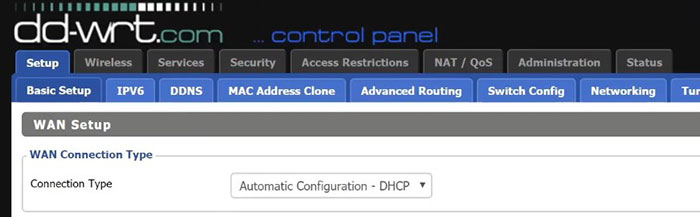
Nu kan du gennemgå indstillingerne og foretage de ændringer, du har brug for. Mens du er der, anbefaler vi at lave et par sikkerhedsmæssige justeringer, der vil forbedre din netværkssikkerhed markant. På et grundlæggende niveau inkluderer disse at ændre:
- Admin adgangskode
- Wifi navn
- Trådløs adgangskode
Hver repræsenterer et ekstra lag af sikkerhed, og vi anbefaler dig at tage nogen tid og anvende dem, hvis du ikke har gjort det allerede.
Hvordan ændres DD-WRT Admin-brugernavn og adgangskode?
Når du logger ind på routeren, skal du se på den øverste række og vælge fanen Administration .
Fanen Management i anden række vælges automatisk. Se på sektionen Router Password og indtast de nye loginoplysninger:
Router brugernavn - Indtast det nye routeradmin -brugernavn, hvis du vil ændre det
Routeradgangskode - Indtast den nye routeradministratoradgangskode
Indtast igen for at bekræfte - Indtast den nye admin -adgangskode igen bare for at sikre dig, at du ikke lavede nogen skrivefejl første gang
Rul nu ned til bunden af siden, og klik på Anvend indstillinger for at gemme ændringerne.
Du skal være logget ud af sessionen efter et par sekunder. Når det sker, skal du bare logge ind med de nye DD-WRT-administrationsloginoplysninger.
Hvordan ændrer jeg DD-WRT WiFi-navnet?
Når du logger på din DD-WRT-router, skal du klikke på fanen Trådløs . Den grundlæggende fane vælges automatisk.
Hvis din router har to trådløse bånd, kan du vælge at foretage indstillingerne i både 2,4 og 5 GHz netværk . Rul ned til de trådløse fysiske grænsefladesektioner til 2,4 GH og 5GH -netværk.
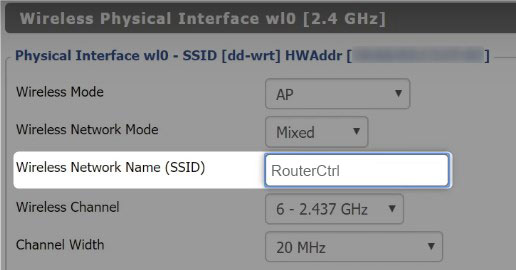
Nu i feltet Wireless Network Name (SSID) indtast de nye netværksnavne. Vi anbefaler at bruge et andet netværksnavn til 2,4 og 5 GHz netværk. Tilføj blot 5G eller 5GHz i slutningen af navnet på 5GHz -netværket, og du er god til at gå.
Hvordan ændres DD-WRT trådløs adgangskode?
Lad os nu ændre den trådløse adgangskode . Med fanen Trådløs fane valgt øverst, skal du nu vælge fanen Trådløs sikkerhed i anden række.
Her kan du ændre de trådløse adgangskoder til både 2,4 og 5GH -netværk.
Sørg for, at WPA2 -personlig vælges som en sikkerhedstype .
Du kan markere afkrydsningsfeltet Unmask ved siden af WPA -delte tasten for at se den aktuelle trådløse adgangskode og på de relevante felter indtast den nye adgangskode.
Sørg for at komme med en stærk og unik adgangskode, og du er velkommen til at tilføje numre og specialtegn for at øge adgangskodens styrke.
Vi anbefaler at bruge den samme adgangskode til både 2,4 og 5GH -netværk, men du kan konfigurere forskellige, hvis du vil.
Når du har foretaget ændringerne, skal du klikke på Anvend indstillinger .
Når du ændrer WiFi -loginoplysningerne, skal du sørge for at forbinde dine trådløse enheder igen ved hjælp af den nye adgangskode.
Sidste ord
DD-WRT er en fantastisk firmware, der hjælper dig med at låse nogle avancerede indstillinger på din router og endda forbedre dens ydelse . Alle disse indstillinger vil være tilgængelige, når du logger ind på din DD-WRT-router.
De sikkerhedstilpasninger, vi har anbefalet, er kun et par af de mange andre muligheder, du kan ændre, så sørg for at anvende dem så hurtigt som muligt, du vil virkelig ikke have nogen til at få adgang til dit netværk og ændre dine routerindstillinger, uden at du ved det. Så tag dig tid, så får du et sikret netværk på kun få minutter.
